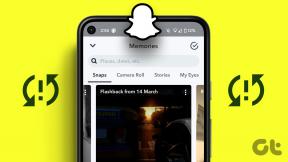كيفية حذف عدة صور ومرفقات iMessage في iOS 13
منوعات / / November 29, 2021
ال الراحة الهائلة التي يوفرها iMessage مع دعمه السلس للصور ومرفقات الملفات له أيضًا جانب سلبي كبير. لا ينتهي بهم الأمر فقط إلى تشويش المحادثات ، ولكن أيضًا يأخذ iPhone أيضًا نجاحًا كبيرًا في التخزين. وهذا هو سبب أهمية إزالة صور ومرفقات iMessage غير المهمة بشكل دوري من جهاز iPhone.

ولكن إذا كنت جديدًا في استخدام iMessage ، فقد يكون حذف الصور والمرفقات أمرًا مربكًا ، خاصة عند إزالة عناصر متعددة في وقت واحد. لجعل الأمور أسوأ ، قامت Apple أيضًا بإزالة ، ثم إعادة إضافتها لاحقًا ، طريقة راسخة لحذف صور iMessage والمرفقات في iOS 13 ، مما أربك حتى المستخدمين القدامى.
على الرغم من كل ذلك ، فإن إزالة الصور والمرفقات أمر سهل للغاية ، بشرط أن تعرف كيف. هناك ثلاث طرق لتحقيق ذلك ، والتي سنتناولها أدناه.
تحذير: إذا كان لديك iMessage مضبوطًا على المزامنة مع iCloud (إعدادات iPhone> الملف الشخصي> iCloud> الرسائل) ، فقد تفقد الصور ومقاطع الفيديو المحذوفة من أجهزة iOS أو iPadOS الأخرى أيضًا.
أيضا على توجيه التكنولوجيا
حذف الصور والمرفقات مباشرة
متي باستخدام تطبيق الرسائل
، يمكنك حذف العديد من الصور والمرفقات مباشرة من أي سلسلة محادثات iMessage أثناء عرضها. ومع ذلك ، فإن هذه الطريقة هي الأنسب لحذف عدد قليل فقط من العناصر دفعة واحدة. للحصول على طريقة أفضل بكثير لإزالة الكثير من الصور والمرفقات ، تحقق من الطريقة التالية.الخطوة 1: اضغط مع الاستمرار على أي صورة أو مرفق. في القائمة التي تظهر ، انقر فوق المزيد... للدخول في وضع الاختيار.


الخطوة 2: انقر لتحديد الصور والمرفقات التي تريد حذفها. يميل تطبيق الرسائل إلى فقد اختياراتك إذا قمت بالتمرير بعيدًا جدًا عن اختيارك الأولي ، لذلك ضع ذلك في الاعتبار. بمجرد الانتهاء ، انقر فوق رمز سلة المهملات ، ثم انقر فوق حذف الرسائل للتأكيد.


تحذير: لا تضغط على خيار حذف الكل في الزاوية العلوية اليسرى من الشاشة. سيؤدي ذلك إلى حذف سلسلة المحادثة بالكامل.
مراجعة وحذف الصور والمرفقات
مع الإصدار الأولي من iOS 13 ، أزالت Apple ميزة مهمة سمحت بحذف عناصر متعددة أثناء مراجعة جميع الصور والمرفقات لسلسلة محادثة. ومع ذلك ، تمت إضافة الوظيفة المفقودة مرة أخرى مع التحديث المتزايد لنظام iOS 13.2. لذا تأكد من قم بتحديث iPhone الخاص بك قبل المتابعة (إعدادات iPhone> عام> تحديث البرنامج).
الخطوة 1: اضغط على صورة الملف الشخصي لجهة الاتصال أعلى سلسلة المحادثة. اتبع من خلال النقر على المعلومات.


الخطوة 2: على الشاشة التي تظهر لاحقًا ، سترى قائمة بالصور والروابط المشتركة والمرفقات مقسمة إلى أقسام منفصلة. اضغط على خيار See All Photos أو See All Attachments لمراجعة كل الصور والمرفقات المتعلقة بسلسلة المحادثة.


الخطوه 3: انقر فوق تحديد في الزاوية العلوية اليمنى من الشاشة ، ثم اختر الصور أو المرفقات التي تريد حذفها. انقر فوق حذف لإزالة الصور ومقاطع الفيديو المحددة.


ملحوظة: إذا لم تقم بتحديث iPhone الخاص بك إلى iOS 13.2 ، فلن ترى خيار التحديد في الزاوية العلوية اليمنى من الشاشة.
أيضا على توجيه التكنولوجيا
حذف الصور والمرفقات عبر تطبيق الإعدادات
هناك طريقة أخرى ملائمة لحذف صور iMessage المتعددة والمرفقات بسهولة وهي استخدم تطبيق الإعدادات على جهاز iPhone الخاص بك. ومع ذلك ، لن يفصل بين الصور والمرفقات حسب سلسلة المحادثة. بدلا من ذلك ، فإنه يعرض عناصر من جميع سلاسل المحادثات.
الخطوة 1: افتح تطبيق الإعدادات على جهاز iPhone الخاص بك. انقر فوق عام ، ثم انقر فوق تخزين iPhone.


الخطوة 2: قم بالتمرير لأسفل ، ثم انقر فوق الرسائل. يمكنك بعد ذلك مراجعة الصور ومقاطع الفيديو والمرفقات الأخرى من خلال النقر على الفئة ذات الصلة أسفل المستندات.


الخطوه 3: بعد النقر على الفئة المطلوبة ، اضغط على خيار تحرير في الزاوية العلوية اليمنى من الشاشة ، ثم حدد العناصر التي تريد حذفها. أخيرًا ، انقر فوق أيقونة سلة المهملات لإزالتها.


نصيحة: استخدم مؤشرات حجم التخزين بجوار كل عنصر لتحديد ما تريد حذفه لتحقيق أكبر قدر من توفير المساحة. يمكنك أيضًا معاينة أي صورة أو مقطع فيديو أو مرفق مباشرةً من داخل تطبيق الإعدادات نفسه.
نصيحة إضافية - حذف الرسائل القديمة تلقائيًا
يوفر لك تطبيق الرسائل أيضًا خيار حذف الرسائل القديمة تلقائيًا (الصور ومقاطع الفيديو والملفات المرفقة وما إلى ذلك) إما بعد 30 يومًا أو سنة واحدة. ومع ذلك ، ستفقد الرسائل النصية أيضًا. ولكن إذا كنت تتلقى الكثير من الصور والمرفقات بانتظام و التخزين هو مصدر قلق، فقد يكون هذا أمرًا يستحق النظر فيه.
ابدأ بفتح تطبيق إعدادات iPhone. قم بالتمرير لأسفل ، وانقر فوق الرسائل ، ثم انقر فوق الاحتفاظ بالرسائل ضمن محفوظات الرسائل. في الشاشة التالية ، انقر إما 30 يومًا أو سنة واحدة.


سيقوم جهاز iPhone الخاص بك بعد ذلك بحذف الرسائل تلقائيًا متى تجاوزت المدة الزمنية المحددة.
أيضا على توجيه التكنولوجيا
إدارة التخزين الخاص بك
يمكن أن يساعدك حذف الصور والرسائل غير المرغوب فيها على المدى الطويل. لا تحصل فقط على خيوط محادثة أكثر نظافة ، ولكن ينتهي بك الأمر أيضًا تحرير مساحة تخزين قيمة في هذه العملية. تأكد من إجراء فورة تنظيف مرة كل حين ، فقط حتى لا تستغرق العملية برمتها وقتًا طويلاً.
القادم: هل تعلم أنه يمكنك إرسال رسائل نصية قصيرة ورسائل وسائط متعددة وأنت على جهاز iPad المريح؟ اكتشف كيف أدناه.